- 相关下载1
使用Word工作的时候,需要在文章内打“√”,那么怎么在Word文档内打“√”号呢?下面是小编介绍word中方框中加入√对号的教程,有需要的小伙伴一起来下文看看吧,希望可以帮助到大家!
打开Word,点击【插入】-【符号】-【其他符号】。
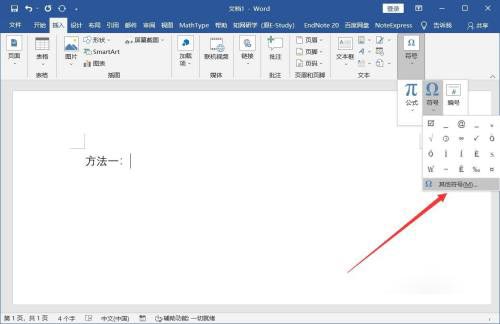
选择字体为wingdings,找到对应的符号,点击插入即可。
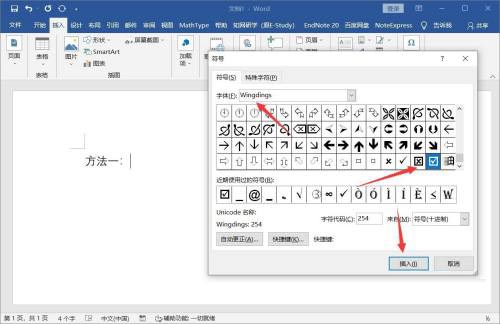
方法二
选择插入符号,设置字体为Arial,子集为标点和符号,找到对勾,点击【插入】。
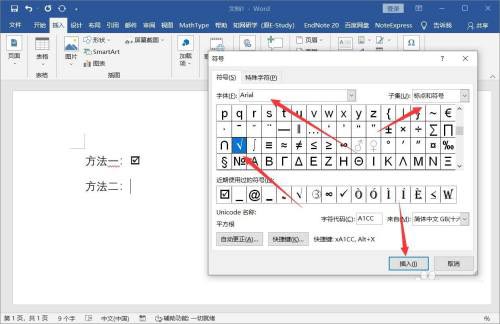
选中符号,点击【带圈字符】。
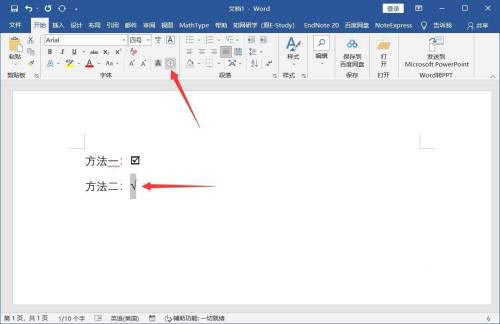
设置圈号为方框,点击【确定】即可。
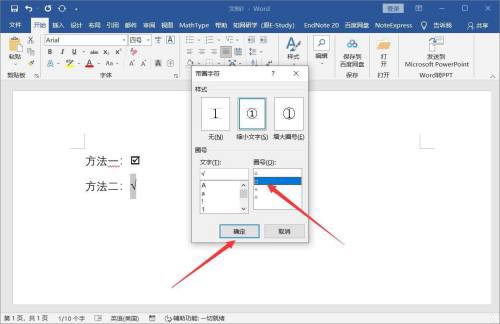
方法三
点击开始菜单栏中的字符边框。
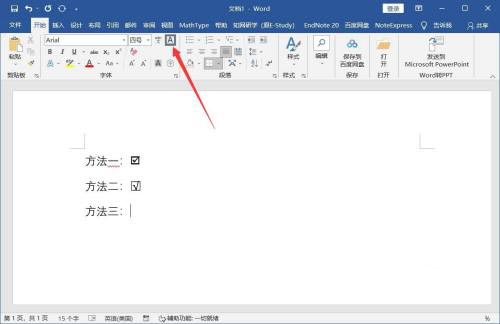
点击插入符号中的对勾即可。
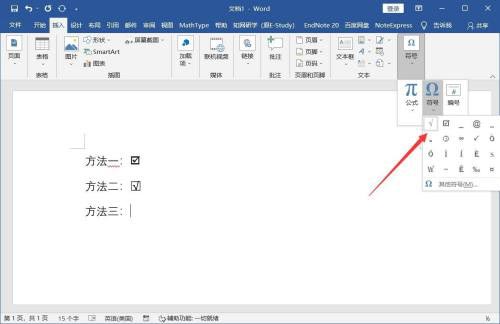
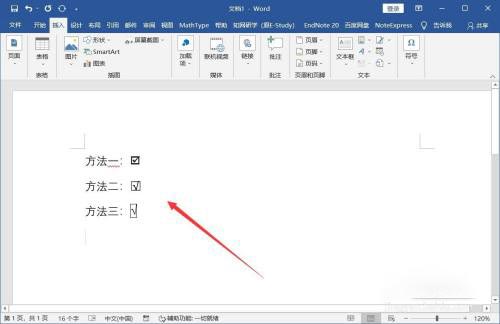
以上这里为各位分享了word中方框中加入√对号的教程。有需要的朋友赶快来看看本篇文章吧!
- 微信视频美颜怎么设置?微信视频美颜设置的方法
- 微信应用号如何申请?微信应用号申请的步骤
- 微信语音铃声怎么设置歌曲?微信语音铃声设置歌曲的方法
- 微信语音怎么转发?微信语音转发的方法
- 微信聊天记录怎么迁移到新手机上?微信聊天记录迁移到新手机上的步骤
- 微信怎么恢复聊天记录?微信恢复聊天记录的方法
- 微信语音没声音怎么回事?微信语音没声音的解决方案
- word发送错误报告怎么办?word发送错误报告的解决办法
- word公式编辑器怎么用?使用Word公式编辑器的一般步骤
- word如何单独删除一页?word单独删除一页的方法
- Microsoft Excel 2020数据透视表怎么做分类汇总-Microsoft Excel 2020数据透视表做分类汇总的方法
- Microsoft Excel 2020数字怎么变成月份-Microsoft Excel 2020数字变成月份的方法
- 本类推荐
- 本类排行
- 1word怎么去除红色波浪线-word去除红色波浪线的方法
- 2金山“藏文版 WPS Office”正式发布 全面适配 Linux
- 3微软官方介绍 Visual Studio 2022 UI新变化
- 4wps怎么制作圆角立体边框-wps制作圆角立体边框方法
- 5腾讯文档怎么替换数据-腾讯文档批量替换数据操作技巧
- 6ppt怎么调整图片叠放位置-ppt调整图片叠放位置教程
- 7腾讯文档怎么设置列表数据验证-腾讯文档列表数据验证设置方法
- 8ppt怎么批量加logo-ppt批量加logo教程
- 9Steam商店打不开怎么办-Steam商店无法打开解决方法
- 10Excel数据排名并列怎么设置-Excel数据排名并列设置方法
- 热门软件
- 热门标签




 口袋妖怪绿宝石
口袋妖怪绿宝石 地牢求生
地牢求生 途游五子棋
途游五子棋 超级玛丽
超级玛丽 超凡先锋
超凡先锋 原神
原神 凹凸世界
凹凸世界 斗罗大陆3龙王传说
斗罗大陆3龙王传说 热血江湖
热血江湖 王牌战争
王牌战争 荒岛求生
荒岛求生 植物大战僵尸无尽版
植物大战僵尸无尽版 奥特曼格斗进化1
奥特曼格斗进化1 口袋妖怪漆黑的魅影
口袋妖怪漆黑的魅影 第五人格
第五人格 香肠派对
香肠派对 问道2手游
问道2手游






























